Lenovo ThinkCentre 9300, ThinkCentre 9301, ThinkCentre 9636, ThinkCentre 9638, ThinkCentre 9640 Hardware replacement guide [pl, pl]
...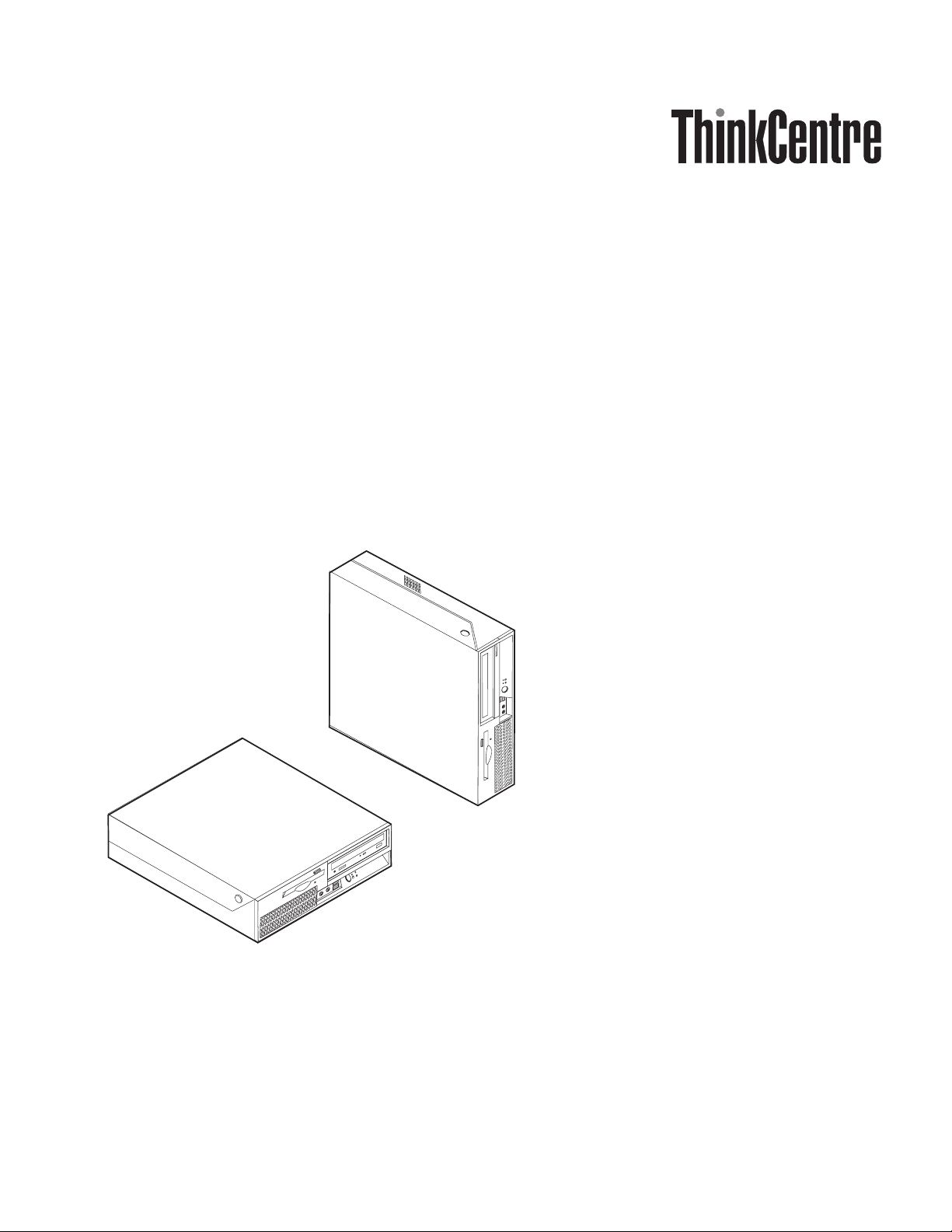
Podręcznik wymiany części
Typy 9300, 9301, 9636, 9638, 9640
Typy 9641, 9642, 9643, 9644, 9645
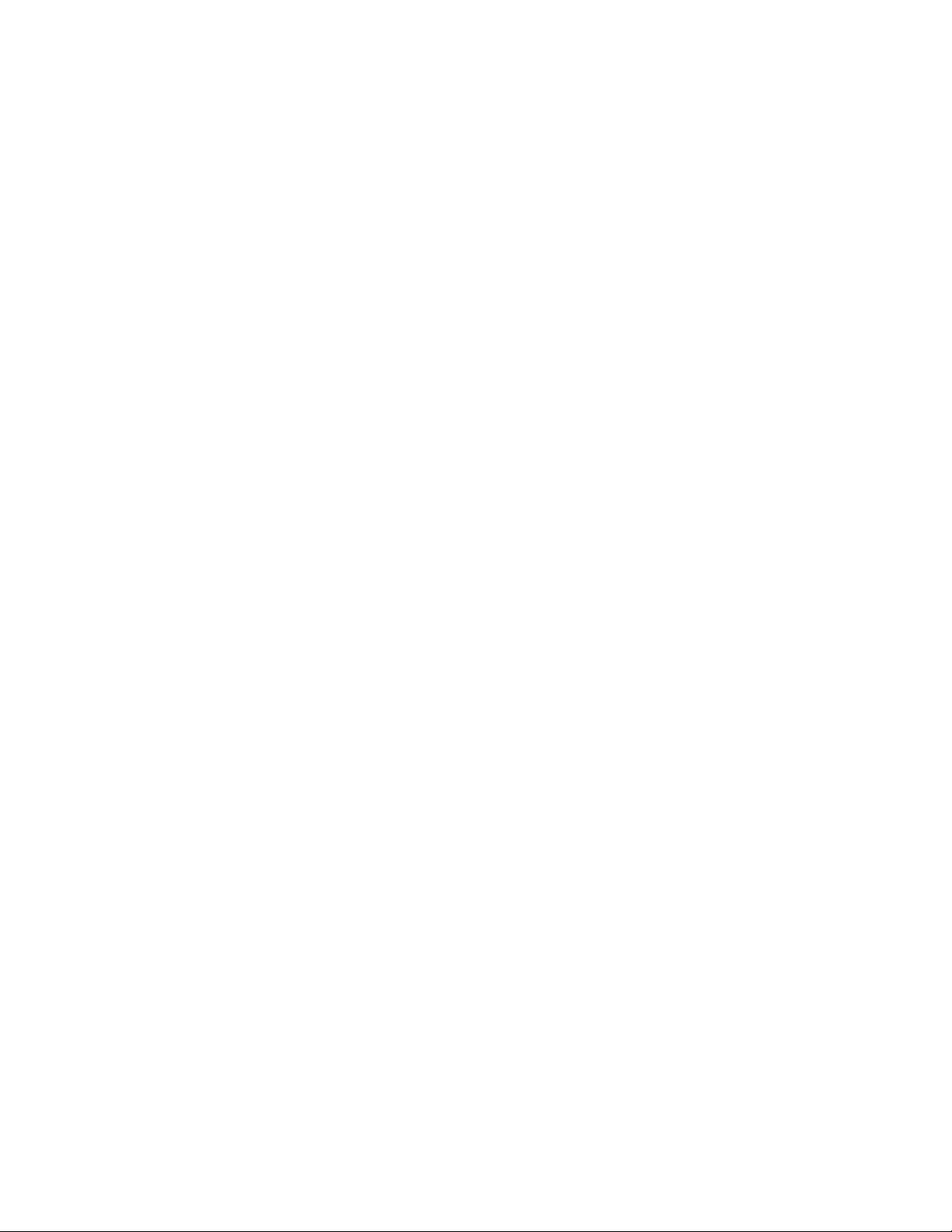
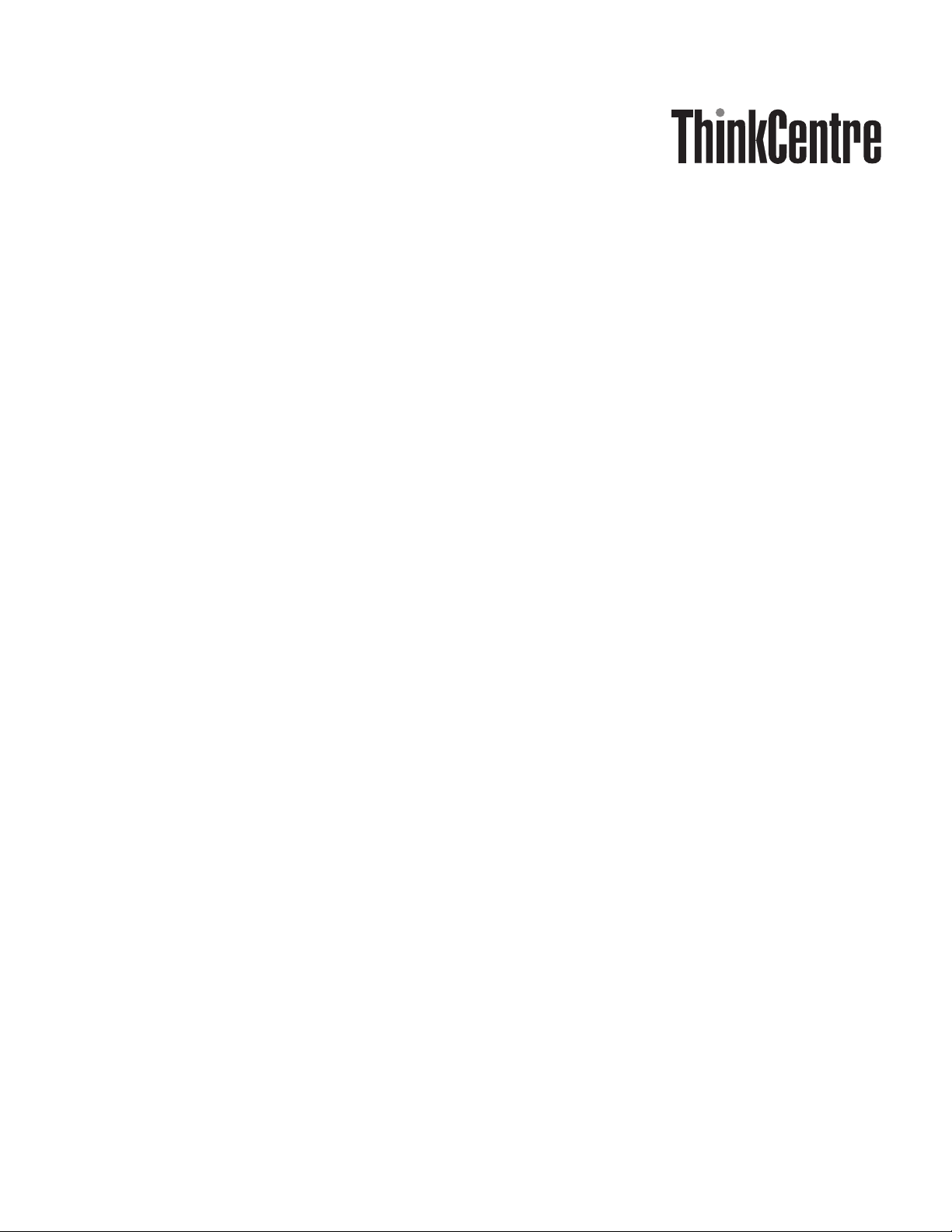
Podręcznik wymiany części
Typy 9300, 9301, 9636, 9638, 9640
Typy 9641, 9642, 9643, 9644, 9645
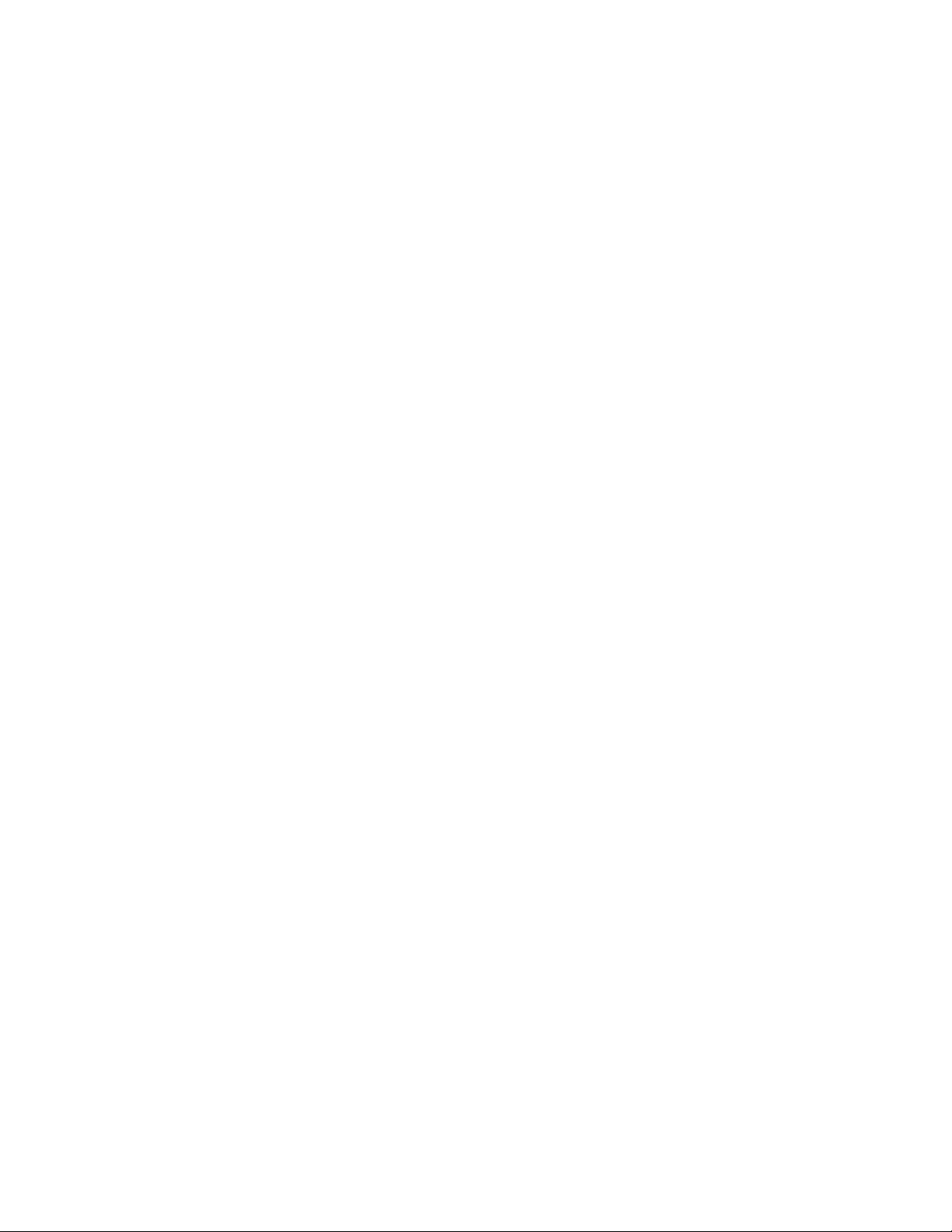
Wydanie drugie (luty 2007
© Copyright Lenovo 2005, 2007.
Fragmenty © Copyright International Business Machines Corporation 2005.
Wszelkie prawa zastrzeżone.
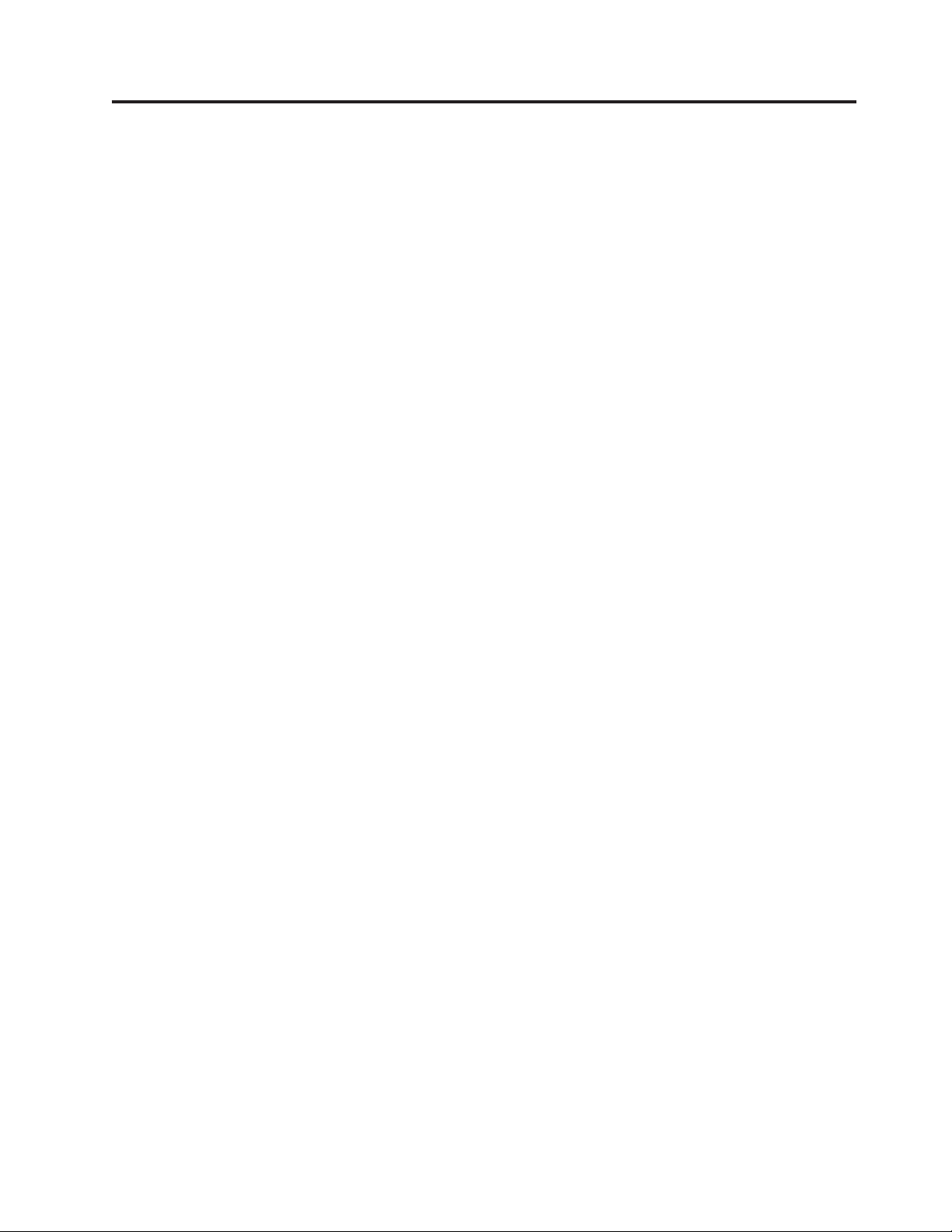
Spis treści
Przegląd . . . . . . . . . . . . . .v
Informacje dotyczące bezpieczeństwa . . . . . . .v
Dodatkowe źródła informacji . . . . . . . . . .v
Wymagane narzędzia . . . . . . . . . . . .vi
Obsługa urządzeń wrażliwych na wyładowania
elektrostatyczne . . . . . . . . . . . . .vi
Rozdział 1. Rozmieszczenie elementów 1
Znajdowanie elementów komputera . . . . . . . .1
Znajdowanie elementów sterujących i złączy z przodu
komputera . . . . . . . . . . . . . . .2
Znajdowanie złączy z tyłu komputera . . . . . . .3
Identyfikowanie części na płycie głównej . . . . . .4
Rozdział 2. Wymiana części . . . . . .5
Otwieranie pokrywy . . . . . . . . . . . .5
Wymiana zespołu zasilacza . . . . . . . . . .6
Wymiana płyty głównej . . . . . . . . . . .8
Wymiana radiatora . . . . . . . . . . . .14
Wymiana napędu dysku twardego . . . . . . . .15
Wymiana napędu optycznego . . . . . . . . .18
Wymiana napędu dyskietek . . . . . . . . . .20
Wymiana modułu pamięci . . . . . . . . . .21
Wymiana adaptera PCI . . . . . . . . . . .23
Wymiana zespołu wentylatora . . . . . . . . .25
Wymiana wewnętrznego głośnika . . . . . . . .27
Wymiana klawiatury . . . . . . . . . . . .29
Wymiana myszy . . . . . . . . . . . . .29
Zakończenie wymiany części . . . . . . . . .30
Aktualizacja systemu BIOS z dyskietki lub dysku
CD-ROM . . . . . . . . . . . . . . .31
Dodatek. Uwagi . . . . . . . . . . .33
Informacje dotyczące podłączenia do odbiornika
telewizyjnego . . . . . . . . . . . . . .34
Znaki towarowe . . . . . . . . . . . . .34
© Lenovo 2005, 2007. Fragmenty © IBM Corp. 2005. iii
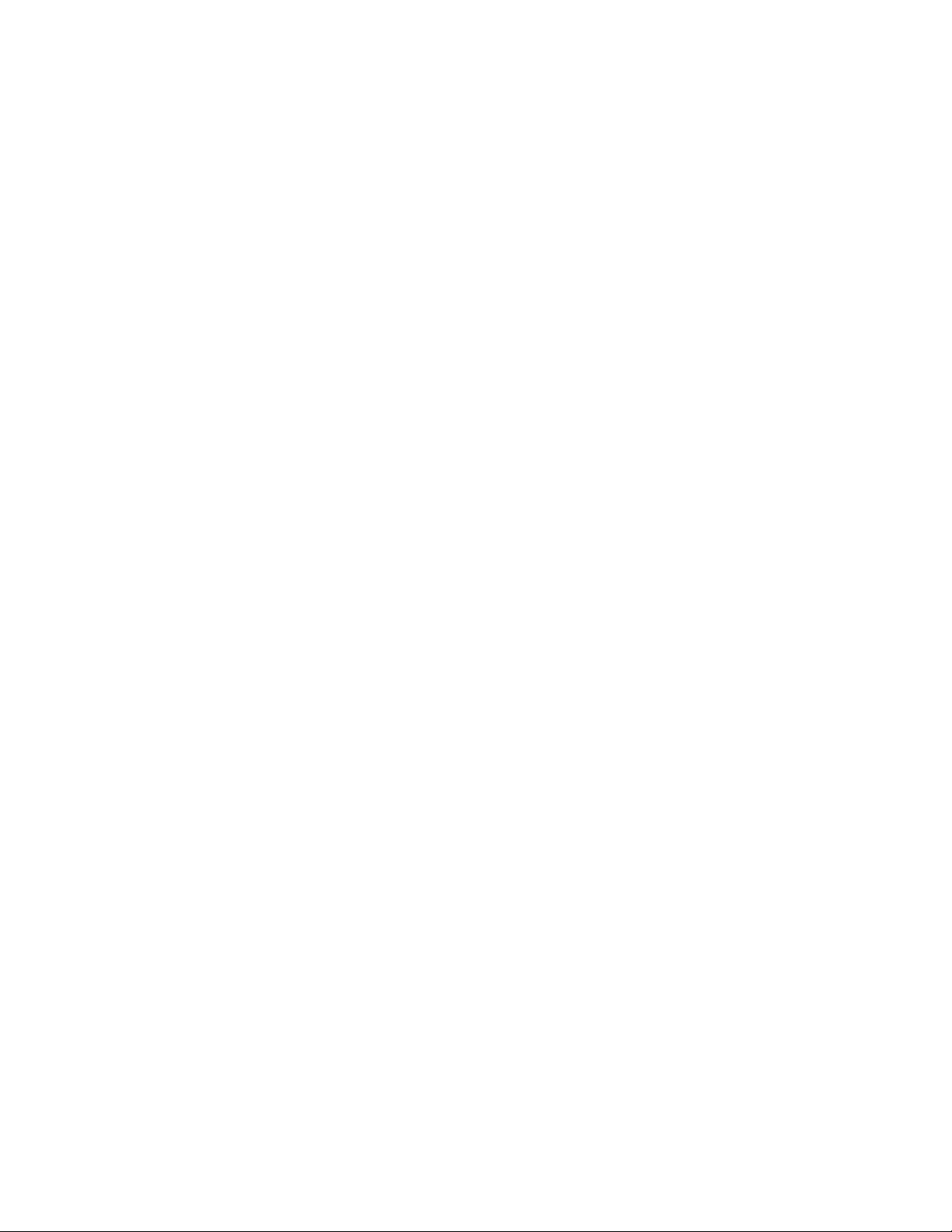
iv Podręcznik wymiany części
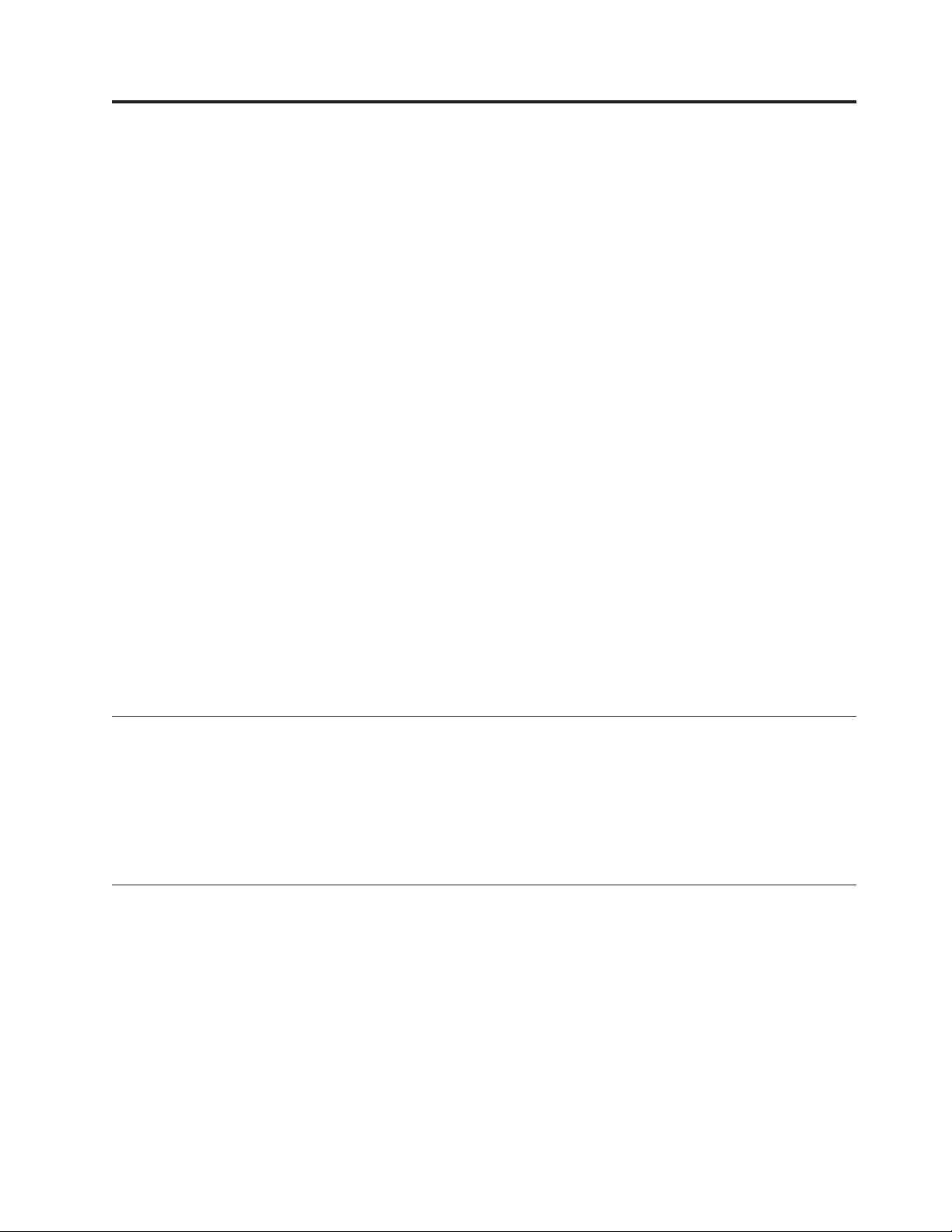
Przegląd
Niniejszy podręcznik jest przeznaczony dla klientów, którzy wymieniają części CRU (części
wymieniane przez klienta) oraz dla przeszkolonych pracowników serwisu, którzy wymieniają
części FRU (części wymieniane u klienta). W tym podręczniku części CRU często będą
nazywane częściami.
Podręcznik nie zawiera procedur dla wszystkich części. Zakłada się, że kable, przełączniki i
niektóre części mechaniczne przeszkoleni pracownicy serwisu mogą wymienić bez potrzeby
zapoznawania się z procedurami krok po kroku.
Uwaga: Należy stosować wyłącznie części pochodzące z firmy Lenovo™.
Podręcznik zawiera instrukcje wymiany następujących części:
v zasilacz
v płyta główna
v radiator
v dysk twardy
v napęd optyczny
v napęd dyskietek
v moduły pamięci
v adapter PCI
v zespół wentylatora
v wewnętrzny głośnik
v klawiatura
v mysz
Informacje dotyczące bezpieczeństwa
Nie wolno otwierać komputera ani próbować naprawy przed zapoznaniem się z rozdziałem
“Ważne informacje dotyczące bezpieczeństwa” w Podręczniku na temat bezpieczeństwa i
gwarancji dostarczanym wraz z komputerem. Jeśli użytkownik nie posiada egzemplarza
Podręcznika na temat bezpieczeństwa i gwarancji, może go pobrać z serwisu WWW wsparcia
pod adresem
http://www.lenovo.com/support.
Dodatkowe źródła informacji
Użytkownicy mający dostęp do Internetu mogą znaleźć w sieci WWW aktualne informacje
dotyczące swojego komputera.
Można tam znaleźć następujące informacje:
v informacje dotyczące usuwania i instalowania części wymienianych przez klienta,
v filmy przedstawiające usuwanie i instalowanie części wymienianych przez klienta,
v publikacje,
v informacje dotyczące rozwiązywania problemów,
v informacje o częściach,
v pliki do pobrania i sterowniki,
© Lenovo 2005, 2007. Fragmenty © IBM Corp. 2005. v
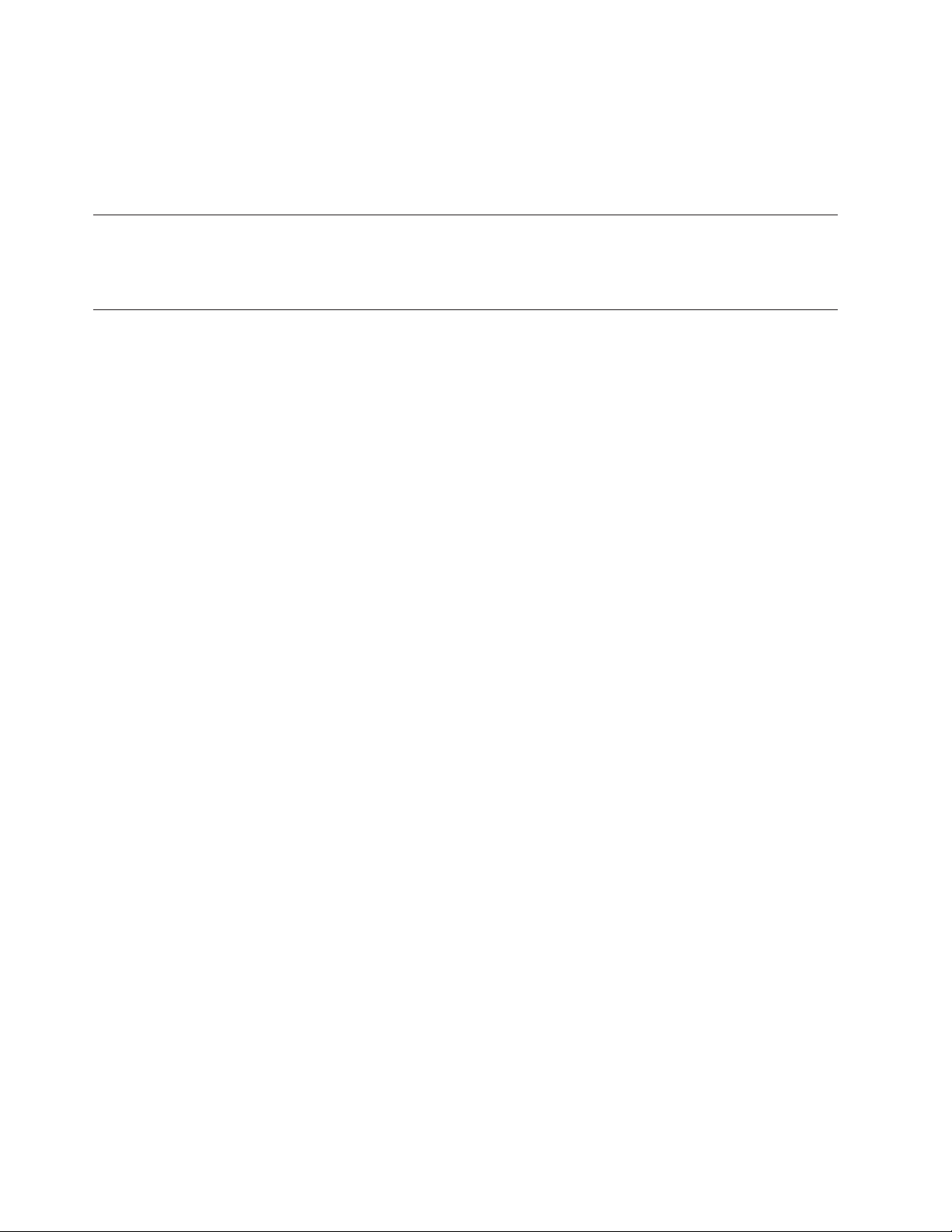
v odsyłacze do innych przydatnych źródeł informacji,
v lista numerów telefonów wsparcia.
Aby uzyskać dostęp do tych informacji, wpisz w przeglądarce
http://www.lenovo.com/support
Wymagane narzędzia
Aby wymienić niektóre części komputera, może być potrzebny wkrętak płaski lub
krzyżakowy. Określone części mogą wymagać zastosowania jeszcze innych narzędzi.
Obsługa urządzeń wrażliwych na wyładowania elektrostatyczne
Ładunki elektrostatyczne, mimo że są bezpieczne dla użytkownika, mogą poważnie uszkodzić
elementy i części komputera.
Podczas wymiany części nie wolno otwierać opakowania antystatycznego zawierającego
nową część, dopóki uszkodzona część nie zostanie wyjęta z komputera i użytkownik nie
będzie gotowy do zainstalowania nowej.
Mając do czynienia z częściami i innymi elementami komputera, należy przedsięwziąć
następujące środki ostrożności, aby uniknąć uszkodzenia przez ładunki elektrostatyczne:
v Ogranicz swoje ruchy. Ruch może spowodować wytworzenie się ładunków
elektrostatycznych.
v Zawsze bierz do ręki części i inne elementy komputera ostrożnie. Adaptery, moduły
pamięci, płyty główne i mikroprocesory chwytaj za brzegi. Nigdy nie dotykaj znajdujących
się na wierzchu obwodów elektronicznych.
v Nie pozwól, aby inni dotykali części i innych elementów komputera.
v Przed wymianą części na nową dotknij opakowanie antystatyczne z tą częścią do
metalowego gniazda rozszerzeń lub innej niemalowanej powierzchni metalowej komputera
na co najmniej dwie sekundy. Spowoduje to rozładowanie ładunków elektrostatycznych w
opakowaniu i w ciele.
v W miarę możliwości wyjmij nową część z opakowania antystatycznego i zainstaluj ją
bezpośrednio w komputerze bez odkładania jej. Jeśli nie jest to możliwe, połóż opakowanie
antystatyczne tej części na gładkiej, poziomej powierzchni i umieść na nim tę część.
v Nie kładź części na obudowie komputera ani innych powierzchniach metalowych.
vi Podręcznik wymiany części
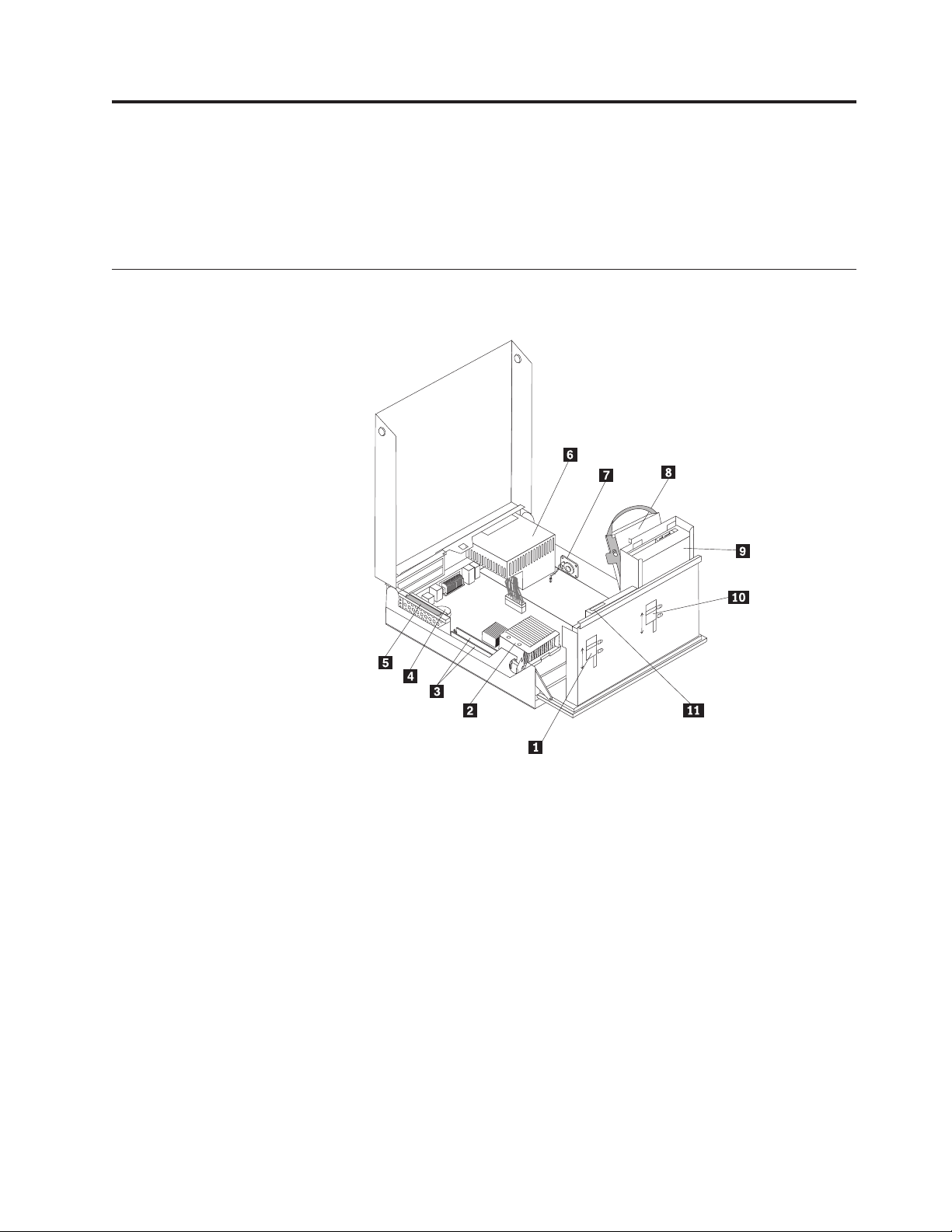
Rozdział 1. Rozmieszczenie elementów
W tym rozdziale znajdują się ilustracje pomagające w znalezieniu różnych złączy, elementów
sterujących i komponentów komputera. Informacje o tym, jak otworzyć pokrywę komputera,
zawiera podrozdział “Otwieranie pokrywy” na stronie 5.
Znajdowanie elementów komputera
Poniższa ilustracja pomoże w odszukaniu różnych elementów komputera.
1 blokada napędu dyskietek 7 wewnętrzny głośnik
2 mikroprocesor i radiator 8 dysk twardy
3 złącza pamięci (2) 9 napęd optyczny (np. napęd CD lub
DVD)
4 bateria 10 blokada napędu optycznego
5 zespół karty nośnej PCI 11 napęd dyskietek
6 zespół zasilacza
© Lenovo 2005, 2007. Fragmenty © IBM Corp. 2005. 1
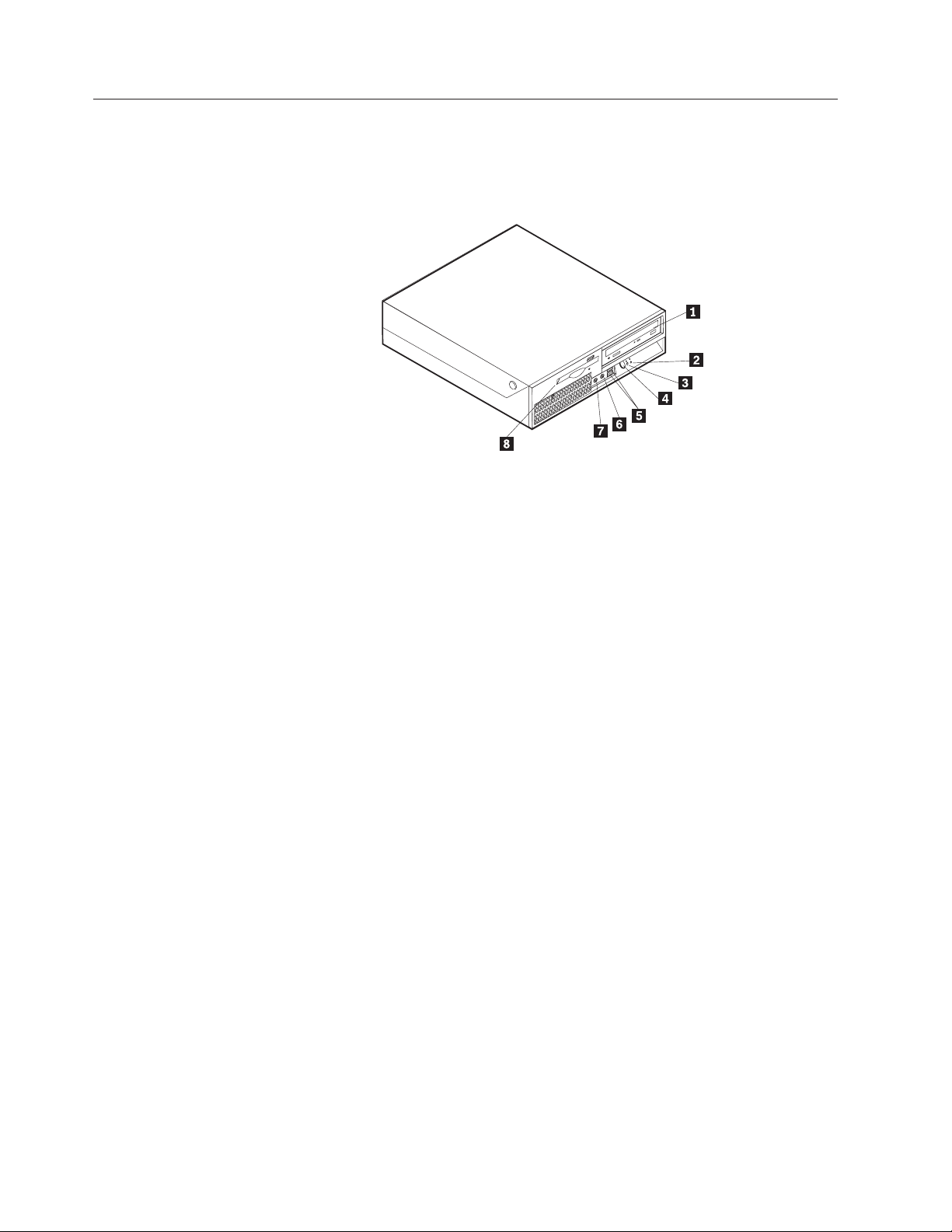
Znajdowanie elementów sterujących i złączy z przodu komputera
Na poniższej ilustracji pokazano położenie elementów sterujących i złączy z przodu
komputera.
Uwaga: Nie wszystkie modele komputerów mają te elementy sterujące i złącza.
1 napęd optyczny (w niektórych
5 złącza USB (2)
modelach)
2 kontrolka działania dysku twardego 6 złącze mikrofonu
3 indykator zasilania 7 złącze słuchawek
4 przycisk zasilania 8 napęd dyskietek (w niektórych modelach)
2 Podręcznik wymiany części
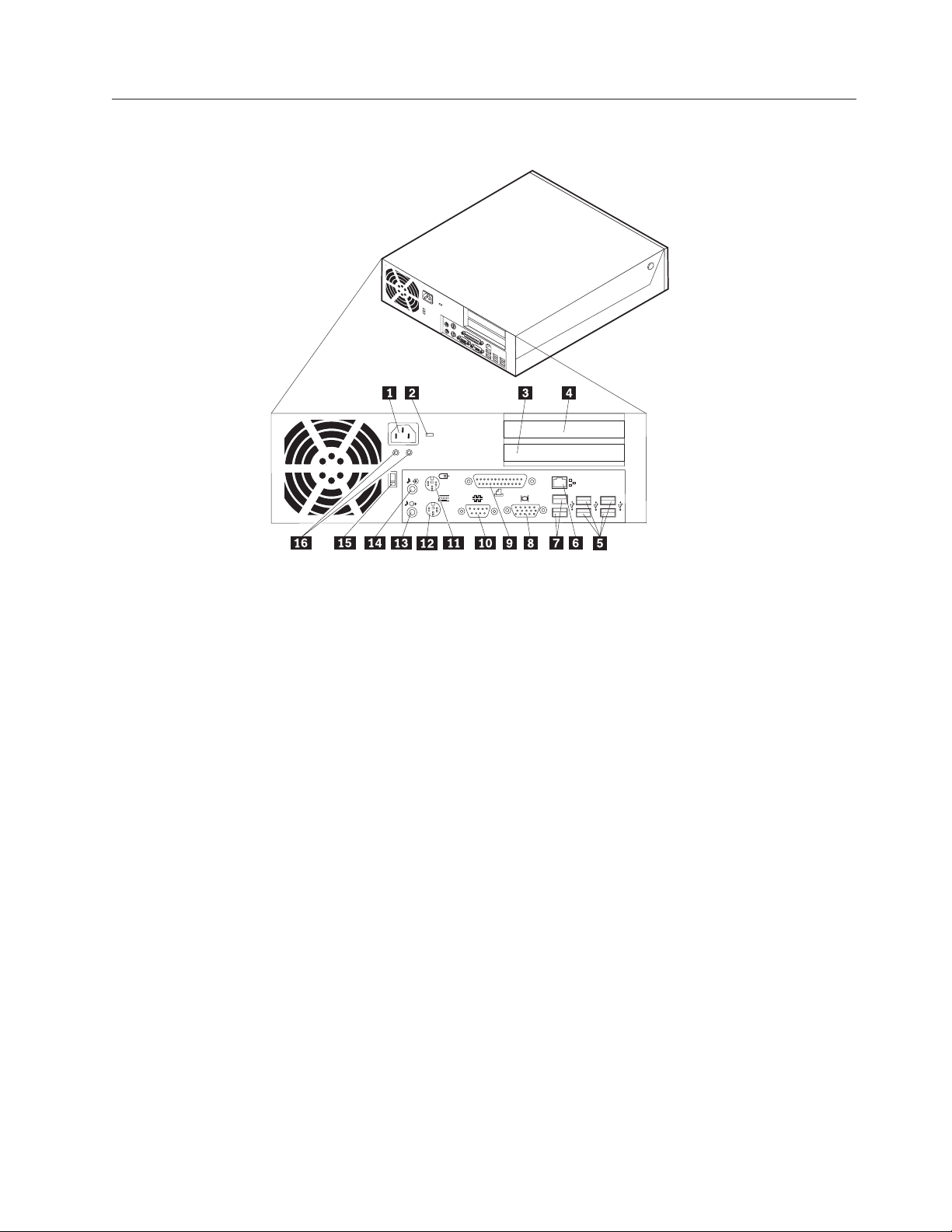
Znajdowanie złączy z tyłu komputera
Na poniższej ilustracji pokazano rozmieszczenie złączy z tyłu komputera.
1 złącze kabla zasilającego 9 złącze równoległe
2 zatrzask blokady kablowej 10 złącze szeregowe
3 złącze adaptera PCI Express x1 11 złącze myszy
4 złącze adaptera PCI 12 klawiatura
5 złącza USB (4) 13 złącze wyjściowej linii dźwiękowej
6 złącze sieci Ethernet 14 złącze wejściowej linii dźwiękowej
7 złącza USB (2) 15 przełącznik wyboru napięcia (wybrane
modele)
8 złącze monitora VGA 16 diagnostyczne kontrolki zasilacza
Rozdział 1. Rozmieszczenie elementów 3
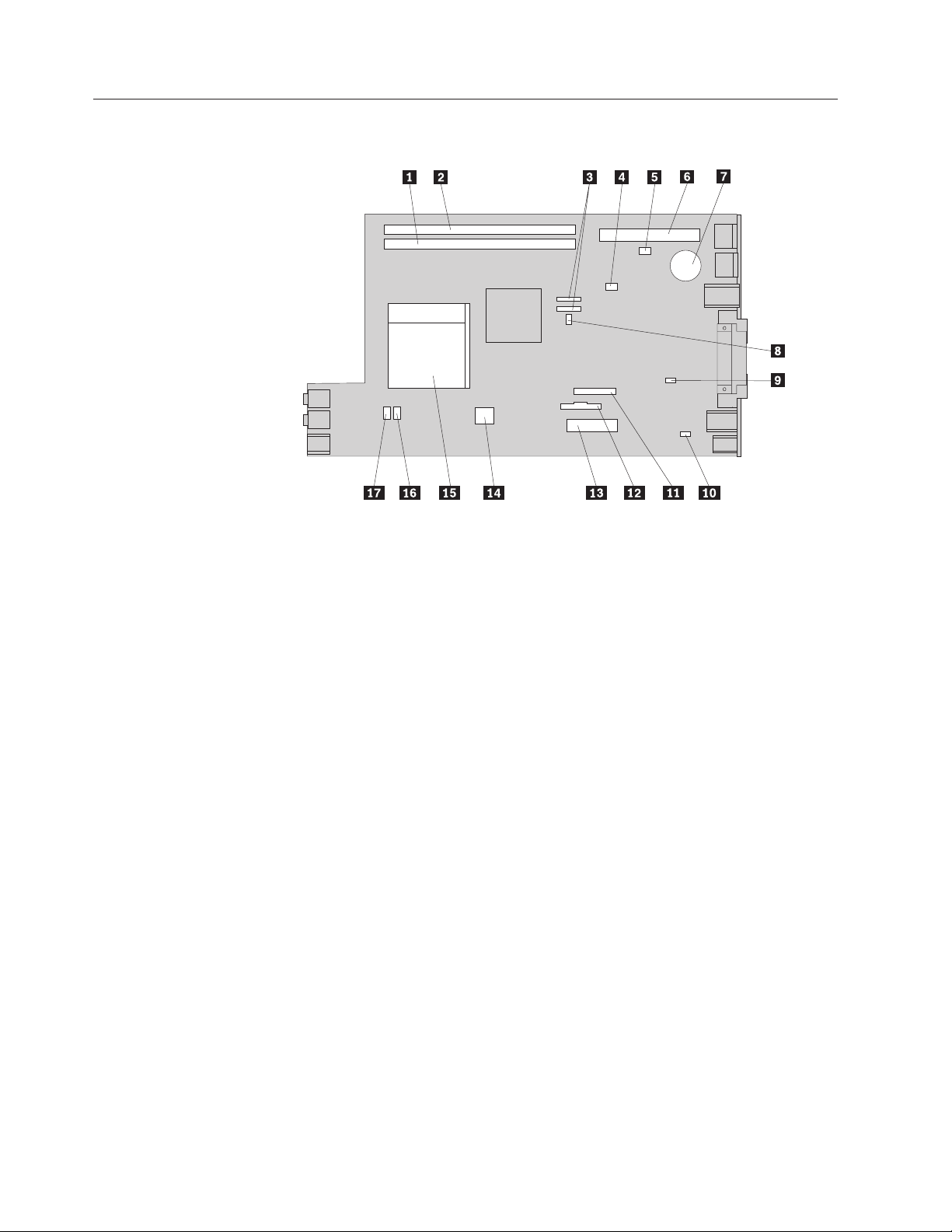
Identyfikowanie części na płycie głównej
Na poniższych ilustracjach przedstawiono rozmieszczenie części płyty głównej.
1 złącze pamięci 1 10 złącze wewnętrznego głośnika
2 złącze pamięci 2 11 złącze napędu dyskietek
3 złącza SATA IDE (2) 12 złącze panelu przedniego
4 BIOS WP 13 złącze zasilacza
5 złącze przełącznika sygnalizacji
14 złącze zasilania 12 V
otwarcia obudowy (Tamper SW)
6 złącze karty nośnej PCI 15 mikroprocesor i radiator
7 bateria 16 złącze wentylatora 2
8 zworka czyszczenia
17 złącze wentylatora 1
CMOS/odtwarzania
9 złącze czujnika temperatury
4 Podręcznik wymiany części
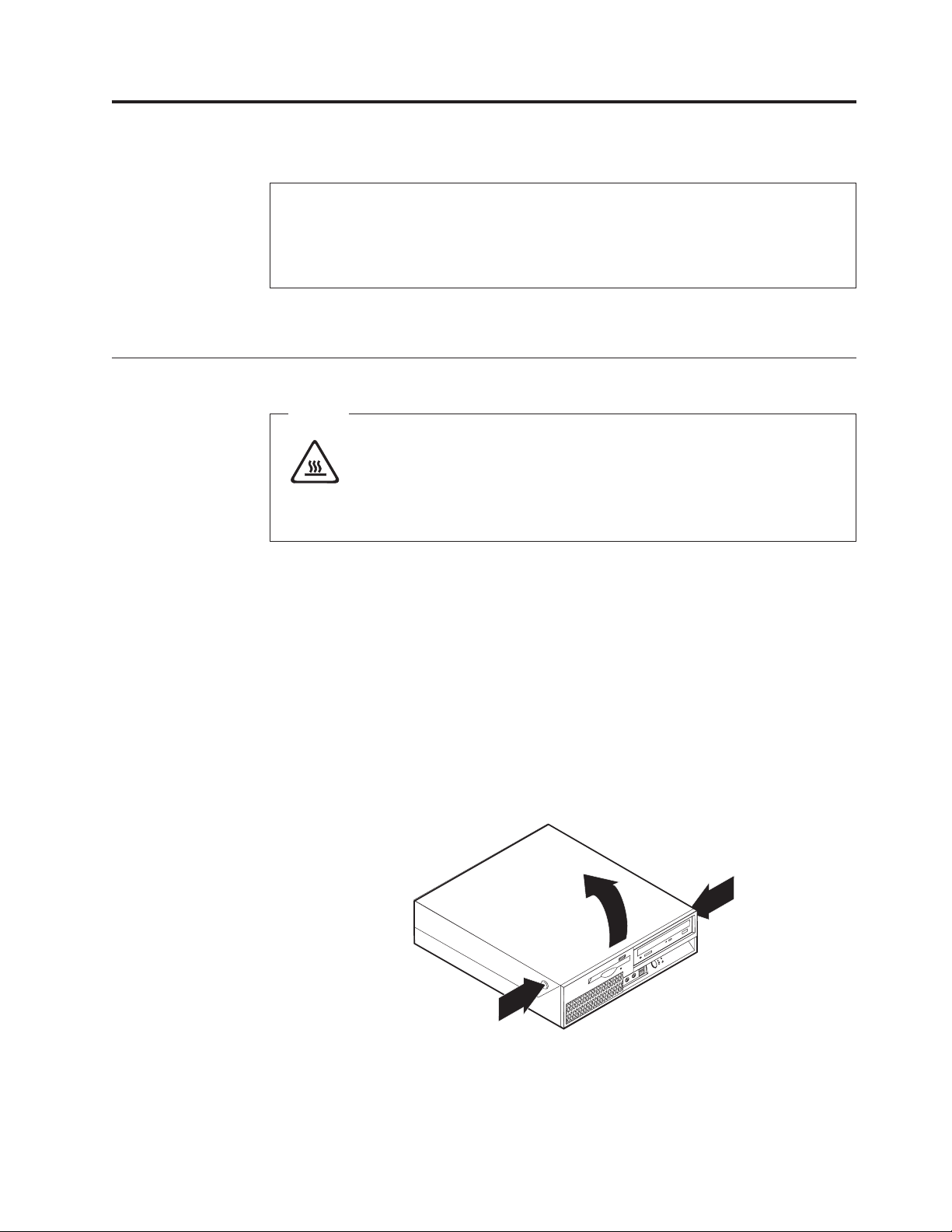
Rozdział 2. Wymiana części
Uwaga
Nie wolno otwierać komputera ani próbować naprawy przed zapoznaniem się z rozdziałem “Ważne
informacje dotyczące bezpieczeństwa” w Podręczniku na temat bezpieczeństwa i gwarancji
dostarczanym wraz z komputerem. Podręcznik na temat bezpieczeństwa i gwarancji znajduje się w
serwisie WWW wsparcia pod adresem http://www.lenovo.com/support.
Uwaga: Należy stosować wyłącznie części pochodzące z firmy Lenovo.
Otwieranie pokrywy
Ważne
Przed zdjęciem pokrywy wyłącz komputer i odczekaj od 3 do 5 minut, aż
wystygnie.
Aby otworzyć pokrywę komputera:
1. Wyjmij wszystkie nośniki (dyskietki, dyski CD lub taśmy) z napędów, zamknij system
operacyjny i wyłącz wszystkie podłączone urządzenia oraz sam komputer.
2. Odłącz wszystkie kable zasilające od gniazd elektrycznych.
3. Odłącz kable podłączone do komputera. Dotyczy to kabli zasilających, wejścia/wyjścia i
wszelkich innych kabli podłączonych do komputera. Patrz “Znajdowanie elementów
sterujących i złączy z przodu komputera” na stronie 2 i “Znajdowanie złączy z tyłu
komputera” na stronie 3.
4. Wyjmij wszystkie urządzenia blokujące, jak np. linka zabezpieczająca, które
zabezpieczają pokrywę.
5. Naciśnij przyciski z obu stron komputera i podnieś pokrywę, aby otworzyć komputer w
sposób pokazany na ilustracji.
© Lenovo 2005, 2007. Fragmenty © IBM Corp. 2005. 5
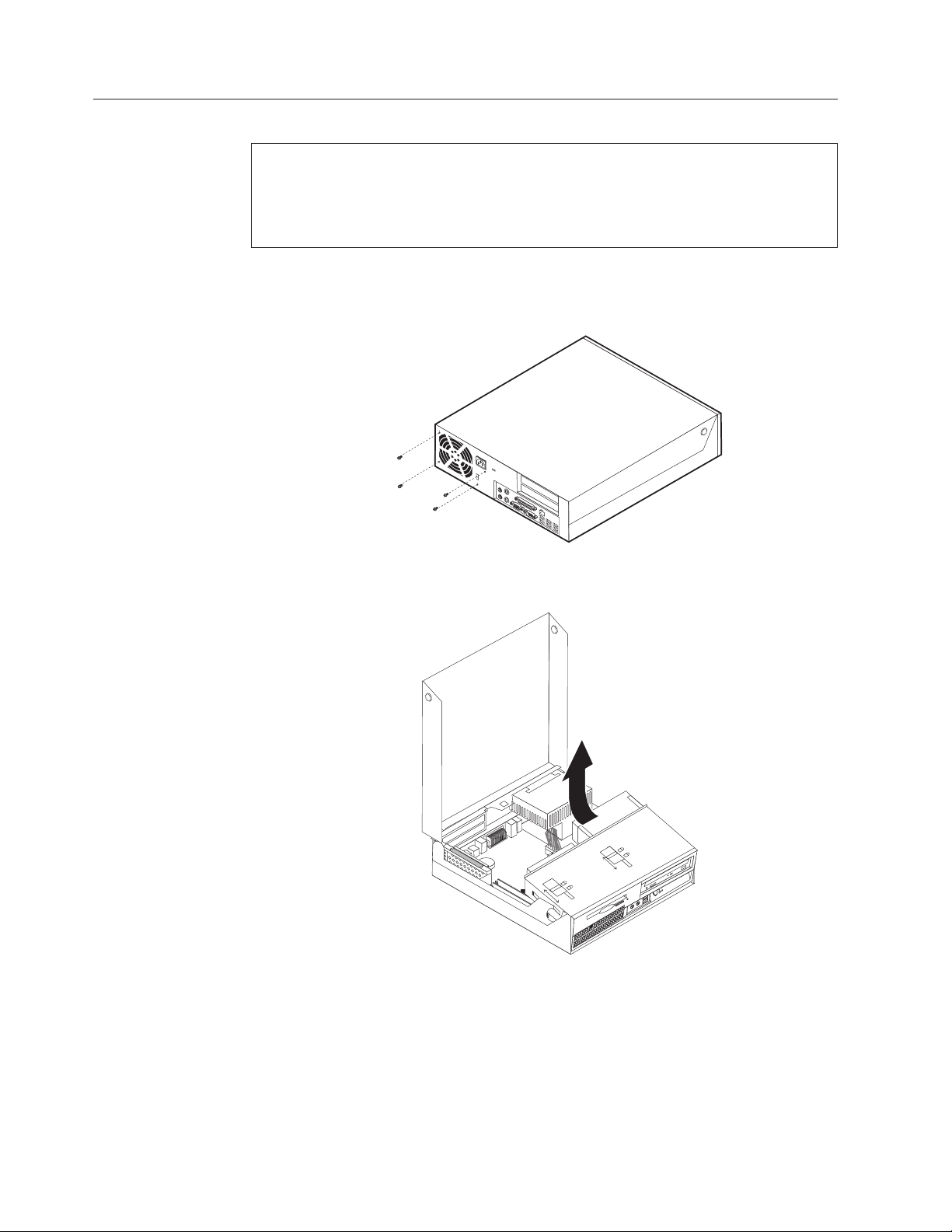
Wymiana zespołu zasilacza
Uwaga
Nie wolno otwierać komputera ani próbować naprawy przed zapoznaniem się z rozdziałem “Ważne
informacje dotyczące bezpieczeństwa” w Podręczniku na temat bezpieczeństwa i gwarancji
dostarczanym wraz z komputerem. Podręcznik na temat bezpieczeństwa i gwarancji znajduje się w
serwisie WWW wsparcia pod adresem http://www.lenovo.com/support.
Aby wymienić zespół zasilacza, wykonaj następujące czynności:
1. Wykręć cztery wkręty zabezpieczające zasilacz z tyłu obudowy.
2. Otwórz pokrywę komputera. Patrz podrozdział “Otwieranie pokrywy” na stronie 5.
3. Obróć zespół wnęki napędu w górę, aby dostać się do płyty głównej.
6 Podręcznik wymiany części
4. Znajdź zespół zasilacza. Patrz podrozdział “Znajdowanie elementów komputera” na
stronie 1.
